Aggiunta di prompt runtime alle regole business
Quando si distribuiscono regole business è possibile immettere o modificare valori di variabili prompt runtime. I prompt runtime consentono di aggiungere parametri a una regola identificando e definendo l'elenco dei valori utilizzati al suo interno. Se una regola business include prompt runtime, gli utenti immettono le informazioni necessarie prima dell'avvio della regola. Le regole business possono richiedere agli utenti di immettere variabili quali membri, testo, date o numeri. I prompt devono essere specifici e indicare quale tipo di dato deve essere fornito dall'utente. Ad esempio, è possibile aggiungere un prompt runtime che consenta all'utente di selezionare una specifica entità quando viene eseguita una regola.
È possibile selezionare un valore di prompt runtime da un elenco predefinito di valori, come Periodo POV,
oppure specificare parametri customizzati per dichiarare in modo esplicito la variabile o immettere una sintassi di filtro di Oracle Essbase.
Inoltre, è possibile fare riferimento ai valori memorizzati nei campi 1-4 dell'opzione di integrazione nella pagina Opzioni per determinare la logica di calcolo.
Nota:
I prompt runtime non vengono convalidati da Integrazione dati.Per aggiungere un prompt runtime per una regola business:
-
Dalla pagina Regole business, fare clic su Indipendente.
-
Fare clic su
 .
. -
Selezionare la regola business a cui aggiungere un prompt runtime.
-
In Prompt runtime, fare clic su
 per aggiungere o modificare prompt runtime.
per aggiungere o modificare prompt runtime. -
Nella pagina Prompt runtime fare clic su
 .
. -
In Nome, digitare il nome del prompt runtime come definito nella regola business (in Planning).
Ad esempio, digitare Entità come nome del prompt runtime.
Al momento non è disponibile una lista di valori.
-
Da Tipo di valore, selezionare il tipo di valore previsto per il prompt runtime:
Tipi di valori disponibili utilizzati per creare il prompt runtime in base a quanto segue:
-
Customizzato: un parametro customizzato specificato nel campo Valore customizzato. È inoltre possibile utilizzare un valore customizzato basato sulla sintassi dei filtri Essbase. Per ulteriori informazioni, fare riferimento alla sezione Utilizzo dello script di calcolo Essbase.
-
Periodo POV: un valore predefinito di periodo POV basato sul periodo in cui è in esecuzione l'integrazione.
-
Anno POV: un valore predefinito di anno POV basato sul periodo in cui è in esecuzione l'integrazione.
-
Categoria POV: un valore di scenario predefinito basato sulla categoria POV della definizione (regola dati) dell'integrazione.
-
Tutte le entità di caricamento dati: un elenco di entità dal caricamento dati
-
Tutti gli account di caricamento dati: un elenco di account dal caricamento dati
-
Opzioni di integrazione1 - 4: valori o testo in formato libero salvato nei campi Opzione di integrazione 1 - 4 fields nelle opzioni generali. Per ulteriori informazioni, fare riferimento alla sezione Definizione di opzioni di integrazione diretta.
Nota:
Per impostazione predefinita, le regole business vengono eseguite per il tipo di piano target specificato nell'integrazione. Se si desidera eseguire la regola business per un tipo di piano diverso, specificare un prompt runtime denominato "Tipo di piano", specificare un tipo di valore customizzato e specificare il nome del tipo di piano desiderato come valore customizzato.
L'esempio seguente mostra come specificare un tipo di piano diverso da quello predefinito associato all'integrazione per una regola business Cancella dati.
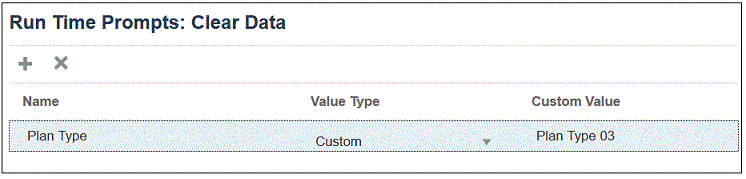
-
-
Se è stato selezionato un tipo di valore customizzato per un prompt runtime, specificare il valore effettivo nel campo Valore customizzato.
-
Fare clic su OK.
In questo esempio, è stato definito un prompt runtime customizzato per una regola business Cancella dati che chiede un'entità.
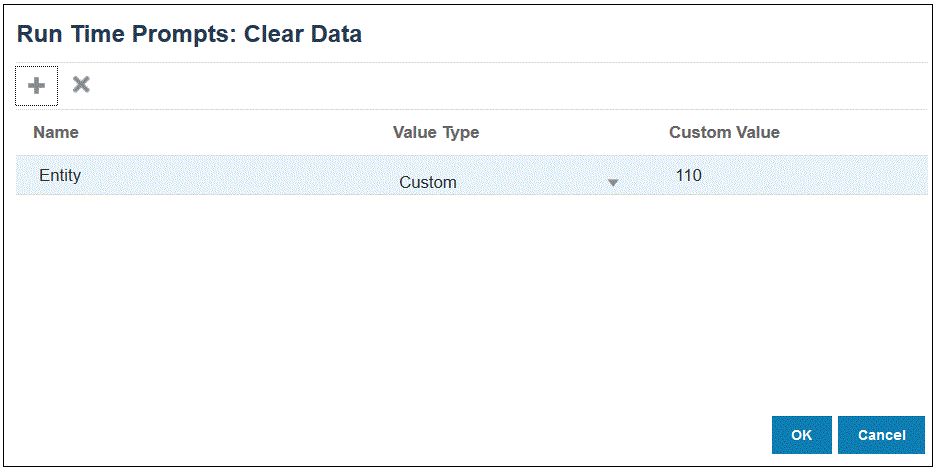
È possibile visualizzare i dettagli della regola business in Dettagli processo.
